Несмотря на то что Raspberry Pi не самая мощная штука, его возможностей вполне хватит для создания простенького компьютера. Вряд ли вы сможете играть на подобном устройстве в тяжеловесные игры, но для офисной работы, просмотра фильмов, прослушивания музыки и интернет-сёрфинга Raspberry Pi хватит.
Помимо самого Raspberry Pi, вам понадобится корпус для него, карта microSD, блок питания, кабель HDMI и подходящий дисплей, а также клавиатура и мышь — беспроводные или подключаемые по USB. Наушники или колонки тоже не помешают. У устройства есть встроенные Wi-Fi, Bluetooth и Ethernet-порт, так что проблем с интернетом не возникнет.
Специально для Raspberry Pi разработан дистрибутив Linux Raspbian. Но если он вам не по душе, можете установить привычную Ubuntu MATE, консервативный, но стабильный Debian или постоянно обновляющийся Arch (с последним, скорее всего, справятся только гики). Вообще подойдёт любой дистрибутив — главное, убедитесь, что он поддерживает архитектуру процессора ARM.
Raspberry Pi Analog Video, подключаем старый телек
При желании вы можете вкатить на Raspberry Pi даже Windows 10 — для этого вам понадобится установщик WOA Deployer.
Установите в систему медиапроигрыватель, офисный пакет, браузер и прочие необходимые вам штуки — и у вас появляется дешёвый, бесшумный и миниатюрный компьютер.
2. Медиацентр
www.kodibox.lwhdesign.org
Raspberry Pi отлично подходит для создания собственного медиацентра. Вам понадобится любой телевизор, поддерживающий HDMI. Причём необязательно, чтобы телевизор был новым или «умным».
Поставьте на Raspberry Pi любой дистрибутив Linux на выбор. Затем загрузите и установите в него Kodi. Это великолепная программа для медиасервера, с удобным и стильным интерфейсом, кучей возможностей, плагинов и тем оформления. И к тому же бесплатная.
А если докупить ещё какой-нибудь пульт, подключающийся по Bluetooth, можно с удобством управлять программой прямо с дивана.
Kodi привносит на Raspberry Pi множество функций. С ним вы можете смотреть любые фильмы и сериалы, слушать музыку и любоваться фотографиями, подключаться практически к любым стриминговым сервисам, скачивать торренты, сёрфить по сети.
А если вам чего-то не хватает, загляните в репозиторий расширений Kodi — найдёте там ещё уйму всяких интересных штуковин.
3. Умный телевизор
www.raspberrypi.org
В довесок к предыдущему пункту стоит сказать, что связка из Raspberry Pi и Kodi способна сделать умным вообще любой телевизор — даже тот старый ящик у вашей бабули. Для этого понадобится специальный аналоговый кабель (вроде такого).
Подключаем к старому телевизору Raspberry Pi с Linux и Kodi на борту, коннектим к одноплатнику пульт ДУ, и можно спокойно смотреть «Игру престолов» на даче. Не нужно везти за город огромную плазму — пользуемся тем, что есть на месте.
4. Музыкальный проигрыватель
www.pimusicbox.com
Любите музыку? Если у вас имеется запасной комплект хороших колонок, можете подключить их к Raspberry Pi и превратить одноплатный компьютер в музыкальную станцию.
Смарт ТВ на Raspberry PI4 Установка Android TV
Для Raspberry Pi создан специальный дистрибутив под названием Pi MusicBox, который предоставляет множество интересных возможностей. С ним вы сможете стримить музыку из Spotify, SoundCloud, Google Music и слушать подкасты iTunes и gPodder. Воспроизводить локальные и сетевые музыкальные файлы в MP3, OGG, FLAC, AAC и наслаждаться тысячами радиостанций через TuneIn, Dirble, AudioAddict и SomaFM. А ещё скробблить на Last.fm.
Pi MusicBox поддерживает внешние звуковые карты USB — это важно для меломанов, поскольку встроенный звук у Raspberry Pi не лучшего качества.
5. Приставка для ретроигр
www.blog.hackster.io
Современные AAA-проекты Raspberry Pi, конечно, не потянет, а вот старые добрые хиты для NES, SNES, Sega Master System, Genesis и прочие взлетят на нём на ура. Для Linux существует огромное количество эмуляторов классических консолей, которые легко установить в любой дистрибутив.
Либо вы можете не париться и сразу выбрать один из дистрибутивов, которые целиком заточены под эмуляцию классических игр. К примеру, Recalbox или RetroPie. Они оптимизированы для Raspberry Pi и поддерживают как современные контроллеры от PlayStation 3/4 и XBox 360/One, так и реплики классических (например, такую).
Для пущего олдскула рекомендуется запускать всё это добро на старом выпуклом экране аналогового телевизора, и вы сами не заметите, как слёзы ностальгии увлажнят бороду.
6. Клиент Steam Link
www.techwiztime.com
Производительность Raspberry Pi не позволяет играть на нём в особо требовательные игры. Но это не значит, что одноплатник для геймера бесполезен. Вам наверняка известно, что в клиенте Steam есть функция «Домашняя трансляция».
Работает она так: вы запускаете игру на своём мощном ПК, а затем изображение начинает транслироваться в реальном времени на другое устройство, с которого вы и будете управлять игрой.
В качестве такого устройства вполне может выступать Raspberry Pi. Подключите его к монитору или телевизору, подсоедините геймпады (лучше всего родной Steam Controller) и дайте доступ через Ethernet к вашей домашней локальной сети.
Затем установите приложение Steam Link, которое официально доступно на Raspberry Pi для системы Raspbian. Включите игру на ПК, начните трансляцию. И Rasbperry Pi превратится в своего рода консоль.
7. Сервер беспроводной печати
Допустим, у вас есть старый принтер. Не настолько старый, чтобы его выбросить. Но и не достаточно новый, чтобы им поддерживалась технология подключения к беспроводной сети. А у вас дома много разных устройств, с которыми хотелось бы этот принтер использовать. Raspberry Pi вам в этом поможет.
Установите на ваш одноплатный компьютер любую систему по вашему вкусу (Raspbian или Debian отлично подойдут). Затем в системе установите пакеты Samba и CUPS. Подключите принтер к Raspberry Pi кабелем, и в настройках системы сделайте его сетевым.
Подсоединяем Raspberry Pi к Wi-Fi, и вот на вашем принтере можно печатать с любого компьютера или ноутбука в локальной сети.
А если доустановить в систему пакет avahi-discover, то у принтера появится поддержка функции Air Print. Через него можно будет печатать «по воздуху» с iPhone, iPad или Android.
8. Сетевой диск
www.cnet.com
NAS — это сетевое хранилище в компактном корпусе, которое позволяет легко создавать бэкапы и восстанавливать данные со всех ваших компьютеров в локальной сети. У него много преимуществ, но всё-таки это довольно дорогая штука. Raspberry Pi может всё то же дешевле.
Возьмите Raspberry Pi с установленным Linux на борту и подключите к нему несколько жёстких дисков. Можно использовать как интерфейс SATA, так и USB. Затем в настройках носителей сделайте их общедоступными для всех ваших компьютеров в локальной сети. Получится эдакий импровизированный NAS.
Теперь ваши данные будут в безопасности. Сохраняйте все документы, фотографии и прочие важные сведения на диски Raspberry Pi и будьте уверены, что с ними ничего не случится.
Встроенное средство архивации Windows 10 и другие программы для бэкапов умеют сохранять резервные копии на сетевые диски, так что процесс копирования можно полностью автоматизировать.
9. Собственное облако
www.stewright.me
Итак, у вас появилось собственное сетевое хранилище. Почему бы не пойти дальше и не создать своё личное облако? Зачем зависеть от Google и Dropbox, которые просят денег за каждый лишний мегабайт?
Чтобы развернуть на Raspberry Pi свой облачный сервер, вам понадобится дистрибутив вроде Raspbian или Debian и специальное приложение ownCloud либо его аналог Nextcloud. У них есть и десктопные клиенты для всех платформ, и мобильные приложения.
Создав на Raspberry Pi облако, вы получите огромный простор для действий. Автоматическая синхронизация файлов на всех платформах, точно настраиваемая и очень быстрая. Хранилище для контактов и почты (прощай, Gmail). Хранилище для заметок (прощай, жадный Evernote). Вы можете даже развернуть свой сервис для управления задачами и работать на Raspberry Pi командой, как в каком-нибудь Trello.
10. Загрузчик торрентов
www.kamilslab.com
Те, кто любит скачивать разные вещи с трекеров, могут превратить Raspberry Pi в универсальный загрузчик торрентов. Для этого понадобится, собственно, сам одноплатный компьютер, и один или несколько жёстких дисков, подключённых по USB либо SATA.
Установите на Raspberry Pi систему и торрент-клиент. Например, лёгкий Transmission или функциональный qBittorrent. Управлять ими можно с любого компьютера в домашней сети через веб-интерфейс в браузере.
Либо можно настроить клиент так, чтобы он автоматически забирал torrent-файлы из папки какого-нибудь облачного хранилища вроде Dropbox. Скидываете torrent-файл с любого устройства в папку, и устройство автоматически начнёт загрузку.
Кроме того, Raspberry Pi можно научить следить за изменениями раздач по RSS. Так что, когда выйдет новая серия какой-нибудь «Игры престолов», устройство самостоятельно скачает её, не дожидаясь вашей команды.
11. Маршрутизатор
www.downey.io
Из Rasbperry Pi можно сделать нечто вроде роутера, который будет блокировать рекламу на всех устройствах в вашей домашней сети. Установите на одноплатный компьютер специальное приложение под названием Pi-Hole, настройте, затем переведите Raspberry Pi в режим раздачи Wi-Fi. Возможно, вам придётся докупить внешний модуль Wi-Fi для Pi, если качество сигнала покажется неудовлетворительным.
Когда все ваши гаджеты будут подключаться к интернету через Pi-Hole, на них перестанет отображаться реклама. Баннеры в браузерах, всплывающие окна в приложениях на смартфонах или умных телевизорах — всё это будет заботливо вырезано.
Кроме того, Pi-Hole может блокировать нежелательные для вас сайты и показывать подробную статистику по расходам интернет-трафика.
12. Веб-сервер
www.pimylifeup.com
У вас есть собственный сайт, блог или что-то в этом духе, и вам надоело постоянно платить за хостинг? Почему бы не разместить своё творение на Raspberry Pi? Конечно, одноплатник вряд ли потянет огромный ресурс с миллионами посетителей, но если сайт у вас небольшой, устройство с ним справится.
Можете установить на Raspberry Pi Apache, PHP, MySQL, WordPress — любые инструменты, которые вам понадобятся, и миниатюрный компьютер станет вполне неплохим веб-сервером. Остаётся только приобрести у интернет-провайдера статический IP. Или даже обойтись без этого, воспользовавшись сервисом No-IP.com.
Это далеко не всё, что можно сделать с Raspberry Pi. Умельцы в Сети делают из него собственные метеостанции, системы видеонаблюдения, автоматические раздатчики корма для собак и удобрений для цветов, и даже огромных боевых роботов. Наконец, ничто не мешает задействовать Raspberry Pi для нескольких задач сразу — всё зависит только от ваших потребностей и фантазии.
- Чем заняться не выходя из дома: 17 гиковских хобби
- Обзор Raspberry Pi 3: ещё большая производительность за 36 долларов
- Планшет из Raspberry Pi своими руками
- 6 причин заменить ваш старый терморегулятор
Источник: lifehacker.ru
Начинаем работу с Raspberry Pi: первые шаги

Ц ель разработчиков Raspberry Pi заключалась в создании максимально простого и быстрого в сборке и использовании компьютера. Однако функционирование Raspberry Pi, как и любого другого компьютера, невозможно без подключения дополнительных аксессуаров, называемых периферийными устройствами . Взгляните на ничем не защищенную печатную плату Raspberry Pi.
Она выглядит иначе, чем привычные вам стационарные компьютеры, содержимое которых скрыто корпусом. Возможно, вы начали переживать, что вам будет нелегко разобраться с Raspberry Pi. На самом деле это не так. С нашим руководством, выполняя все шаги поэтапно, вы сможете подготовить устройство к работе всего за 10 минут.
Если вы приобрели набор Raspberry Pi Starter Kit, то у вас в наличии уже имеются все необходимые для работы компоненты. Единственное, что от вас потребуется, — монитор или телевизор с интерфейсом HDMI — стандартным разъемом для подключения аудио/видеотехники и игровых консолей. Монитор необходим для того, чтобы вы видели результат вашей работы.
Если же у вас нет комплекта Raspberry Pi Starter Kit, то в дополнение к Raspberry Pi 4 Model B вам необходимо приобрести следующее:
■ зарядное USB-устройство — это источник питания с напряжением 5 В и силой тока 3 А, оборудованный штекером USB Type-C. Мы рекомендуем выбирать оригинальную версию зарядного устройства Raspberry Pi, поскольку оно отлично справляется с быстро меняющимися потребностями в электропитании Raspberry Pi;
■ microSD-карта с комплектом программ NOOBS является хранилищем информации в Raspberry Pi. Здесь находятся все созданные вами ранее файлы, а также программное обеспечение, установленное вместе с самой операционной системой. Для начала вам хватит карты объемом 8 ГБ, однако карта на 16 ГБ предоставит вам больше возможностей в будущем. Исполь
зование карты с комплектом уже загружен ных программ NOOBS (the New Out-Of Box Software) значительно сэкономит вам время. При отсутствии этих программ на microSD-карте вы можете загрузить их самостоятельно, воспользовавшись инструкцией из приложения А ;
■ клавиатура и мышь с USB-интерфейсом позволяют вам управлять Raspberry Pi. Почти любая проводная или беспроводная клавиатура и мышь с разъемом USB будут функционировать с Raspberry Pi. Однако «игровые» клавиатуры с подсветкой клавиш могут не подойти к устройству, поскольку потребляют слишком много энергии;
■ кабель с разъемом microHDMI необходим для трансляции звука и изображения с Raspberry Pi на экран телевизора или монитора. На одном конце кабеля есть разъем microHDMI для Raspberry Pi, а на другом — полноразмерный разъем HDMI для видеоустройства. Вы также можете подключить адаптер microHDMI к стандартному штекеру HDMI. Если у вашего монитора отсутствует разъем HDMI, вы можете приобрести адаптеры microHDMI ддля разъемов DVI-D, DisplayPort или VGA. Для подключения к старому телевизору, имеющему композитный видеовход или разъем SCART, используйте 3,5-мм кабель типа TRRS (но не TRS!).
Raspberry Pi вполне безопасно использовать без защитного корпуса, но только при условии, что не произойдет контакта с металлической поверхностью, хорошо проводящей электричество, что может вызвать короткое замыкание. Специальный защитный корпус, однако, может обеспечить дополнительную защиту для вашего компьютера. Комплект Raspberry Pi Starter Kit включает в себя оригинальный корпус для Raspberry Pi, а если у вас его нет, в любом специализированном магазине при желании вы также сможете подобрать себе подходящий.
Если вы хотите подключить свой Raspberry Pi к проводной сети, а не к беспроводной (Wi-Fi), вам понадобится сетевой кабель, который одним концом будет подключен непосредственно к плате, а другим — к сетевому коммутатору или маршрутизатору (роутеру). Если же вы хотите воспользоваться встроенным в Raspberry Pi модулем беспроводной сети, кабель вам не потребуется. Однако вам понадобится знать название и пароль вашей беспроводной сети.
Настройка оборудования
Для начала распакуйте Raspberry Pi. Плата достаточно прочная, однако это не значит, что она неуязвима. Не хватайтесь за компоненты платы, возьмите ее аккуратно за края. Если погнуть какие-нибудь штырьки или жир с пальцев попадет на контакты, то в лучшем случае у вас будут проблемы с подключением оборудования и передачей данных, а в худшем — это может привести к короткому замыканию, которое повредит Raspberry Pi. Если вы начали читать руководство не с самого начала, то рекомендуем вернуться к данной статье , чтобы узнать о размещении различных компонентов платы и их функциях.
Сборка корпуса
Вашим первым шагом на данном этапе будет установка Raspberry Pi в корпус. Если у вас оригинальный корпус для Raspberry Pi, то сначала разъедините две его части: красное основание корпуса и беле. крышечке.
- 1. Возьмите красное основание корпуса и поверните его так, чтобы сторона со стенкой находилась слева от вас, а сторона без стенки справа (см. рисунок).
Подключение microSD-карты
Для установки microSD-карты — хранилища данных Raspberry Pi — переверните Raspberry Pi (на рисунке показана плата без корпуса; вставлять карту нужно в компьютер в корпусе) и вставьте в слот microSD-карту наклейкой, повернутой в противоположную от Raspberry Pi сторону. Вставляться она может только одной стороной, при этом проскальзывать внутрь она должна без чрезмерного давления.
MicroSD карта плавно входит в разъем до упора и без щелчка.
Если в дальнейшем вы захотите ее достать, то просто потяните за торчащий край и аккуратно вытащите. Если у вас более старая модель Raspberry Pi, то сначала вам нужно будет слегка нажать на карту, чтобы высвободить ее из разъема. В моделях Raspberry Pi 3 или 4 такую манипуляцию совершать не нужно.
Подключение клавиатуры и мыши
Подключите USB-кабель, отходящий от клавиатуры к любому из четырех USB-портов (версии 2.0 или 3.0) Raspberry Pi. Если вы используете оригинальную клавиатуру Raspberry Pi, то на ее задней панели есть USB-порт для подключения мыши. Если же такого разъема нет, то подключите USB-кабель, отходящий от мыши, к другому USB-порту Raspberry Pi.
USB-штекеры клавиатуры и мыши должны легко входить в разъемы. Если при подключении вам приходится применять силу, значит, вы делаете что-то не так. Проверьте, той ли стороной вы вставляете USB-разъем в порт!
Клавиатура и мышь выступают в качестве основных девайсов, управляющих работой Raspberry Pi. В программировании они известны как устройства ввода , в отличие от дисплея, который является устройством вывода .
Подключение дисплея
Подключите конец HDMI-кабеля штекером microHDMI к разъему microHDMI, находящемуся ближе к порту USB Type-C, а другой — конец к дисплею. Если ваш дисплей оборудован несколькими HDMI-разъемами, посмотрите номер, указанный рядом с разъемом; вам необходимо переключить телевизор на этот вход,
чтобы увидеть изображение с платы Raspberry Pi. Если вы не понимаете, какой именно порт вам необходим, не волнуйтесь: вы можете проверять каждый вход по очереди, пока не найдете нужный.
Подключение к телевизору
Если на вашем телевизоре или мониторе отсутствует разъем HDMI, это не значит, что у вас нет возможности подключить Raspberry Pi. На такой случай были созданы адаптеры, доступные сейчас в любом магазине электроники. Они позволят вам преобразовать интерфейс HDMI Pi в DVI-D, DisplayPort или VGA, что очень важно при работе со старыми мониторами. Вставьте один конец HDMI-кабеля в разъем microHDMI Raspberry Pi, а затем выберите подходящий адаптер, соедините его с другим концом HDMI-кабеля и подключите к монитору. Если у вашего монитора есть только композитный видеовход или разъем SCART, вы можете приобрести адаптер TRRS с диаметром 3,5 мм или межблочный кабель SCART для подключения к AV-разъему диаметром 3,5 мм.
Подключение сетевого кабеля (опционально)
Чтобы подключить Raspberry Pi к проводной сети, возьмите сетевой кабель, известный как Ethernet-кабель, и вставьте его в порт Ethernet в Raspberry Pi до щелчка. Пластиковый зажим при этом должен быть повернут вниз. Если вам нужно извлечь кабель, надавите на пластиковый зажим по направлению к штекеру и осторожно потяните его на себя.
Таким же образом необходимо подключить другой конец сетевого кабеля к любому свободному порту сетевого концентратора, коммутатора или маршрутизатора (роутера).
Подключение Raspberry Pi к источнику питания
Подключение Raspberry Pi к источнику питания — самый последний шаг в процессе настройки оборудования, и сделать это вы должны только тогда, когда будете готовы настроить его программное обеспечение: у Raspberry Pi отсутствует кнопка включения и выключения, следовательно, устройство заработает сразу же после подключения к источнику питания.
Для этого подключите конец USB-кабеля с разъемом Type-C к порту USB Type-C на плате Raspberry Pi. Он вставляется любой стороной без особых усилий. Если источник питания, к которому вы подключили Raspberry Pi, имеет съемный кабель, убедитесь, что другой его конец подключен к самому источнику питания.
Наконец, подключите источник питания к разъему электропитания и подайте его. Ваш компьютер Raspberry Pi сразу же заработает. Поздравляю: вы собрали Raspberry Pi!
На несколько секунд в левом верхнем углу черного экрана появятся четыре логотипа Raspberry Pi, затем экран загорится синим, и программное обеспечение будет установлено на microSD-карту. Если цвет экрана не меняется на синий, подождите несколько минут. При первой загрузке Raspberry Pi компьютер упорядочивает данные в фоновом режиме. Через некоторое время вы увидите рабочий стол Raspberry Pi OS и окно мастера первоначальной настройки, продемонстрированные на рис. 2.1 . Теперь вы можете перейти к настройке операционной системы, прочитав об этом больше в здесь .
Рис. 2.1: Рабочий стол Raspberry Pi OS и мастер настройки
Источник: oracle-patches.com
Raspberry pi AV выход
После очередной переработки Raspberry pi AV выход убрали. Чем расстроили многих людей, которые используют компьютер с подключением к старым ТВ по разъему RCA.

Raspberry pi AV выход описание
4х контактный разьем: там присутствуют -Video, Left (звуковой канал), Right ( звуковой канал) и GND. Не все провода подходят, т.к. существует несколько видов кабеля minijack 3,5 mm — RCA

Распиновка Raspberry pi AV выход

Также приводим табличку какие виды кабелей подходят ( точнее совместимы) :
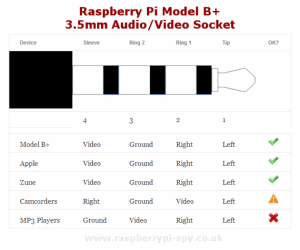
Если имеется такой кабель, следует проверить соответствие, переделать если не так или пересобрать (перепаять) и использовать.
Надеемся, что наша статья полезна и будем благодарны если расскажите друзьям!
Источник: raspberry3.ru